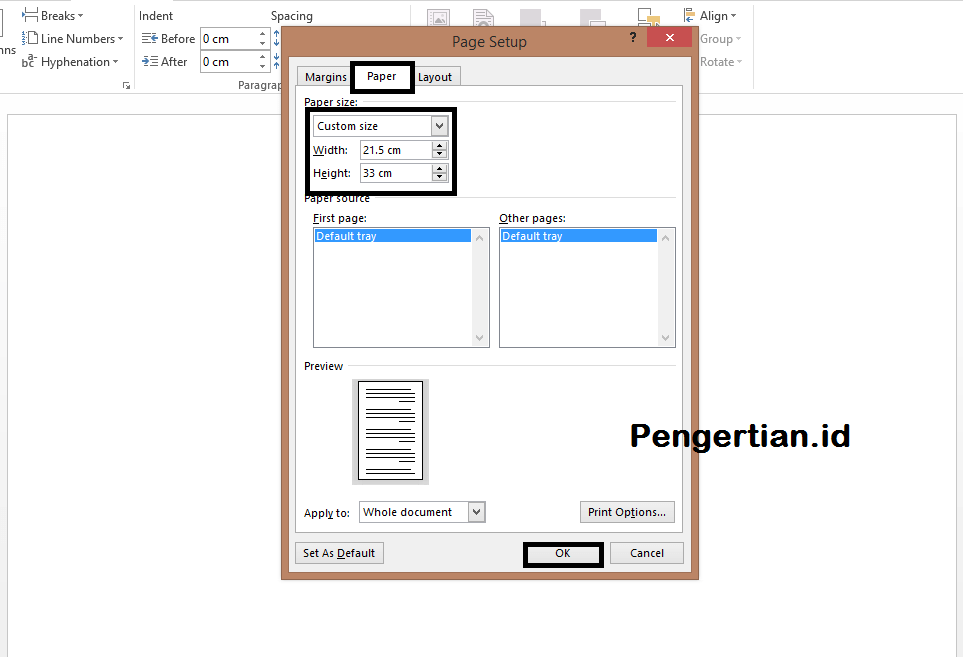
- by admin
- 0
- Posted on
Menguasai Ukuran Kertas A3 di Microsoft Word: Panduan Lengkap untuk Dokumen Skala Besar
Menguasai Ukuran Kertas A3 di Microsoft Word: Panduan Lengkap untuk Dokumen Skala Besar
Microsoft Word adalah salah satu perangkat lunak pengolah kata paling populer di dunia, digunakan untuk berbagai keperluan mulai dari surat sederhana hingga laporan kompleks, proposal bisnis, dan bahkan materi pemasaran. Salah satu fitur fundamental yang sering diabaikan namun sangat krusial adalah kemampuan untuk mengatur ukuran kertas dokumen. Meskipun sebagian besar pengguna terbiasa dengan ukuran A4 standar, ada kalanya Anda memerlukan format yang lebih besar untuk mempresentasikan informasi dengan lebih jelas dan berdampak: ukuran A3.
Mengubah ukuran kertas menjadi A3 di Word mungkin terdengar sepele, namun ada banyak pertimbangan yang perlu diperhatikan agar dokumen Anda terlihat sempurna, baik di layar maupun saat dicetak. Artikel ini akan memandu Anda melalui setiap langkah, mulai dari dasar mengubah pengaturan hingga tips lanjutan untuk memastikan desain dan konten Anda tetap optimal.
Mengapa Memilih Kertas A3? Manfaat dan Penggunaan Umum
Sebelum kita masuk ke langkah-langkah teknis, mari kita pahami mengapa seseorang mungkin ingin menggunakan ukuran kertas A3 (297 mm x 420 mm atau 11.69 inci x 16.54 inci), yang notabene dua kali lipat ukuran A4.
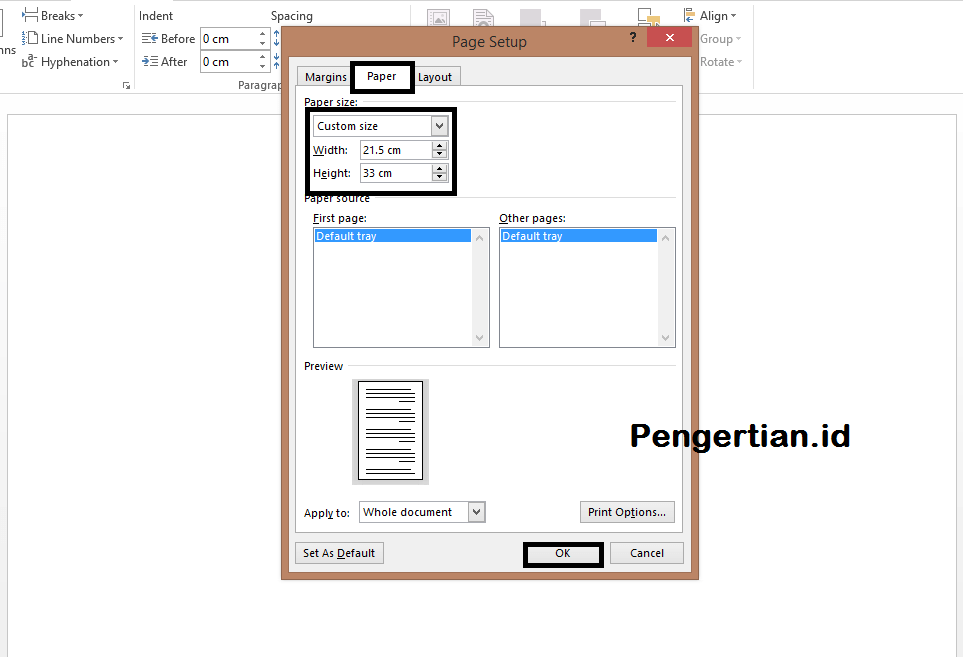
- Visualisasi Data yang Lebih Baik: Untuk grafik, diagram, peta, atau tabel yang sangat detail, A3 menyediakan ruang ekstra yang memungkinkan Anda menampilkan data tanpa perlu menyusutkannya terlalu banyak, sehingga tetap mudah dibaca dan dipahami.
- Materi Pemasaran dan Promosi: Poster kecil, brosur lipat, atau selebaran yang membutuhkan daya tarik visual tinggi seringkali dicetak dalam ukuran A3 untuk memberikan dampak yang lebih besar.
- Desain Arsitektur dan Teknik: Gambar teknis, denah lantai, atau sketsa seringkali memerlukan ruang yang luas untuk detail yang presisi, menjadikan A3 pilihan yang ideal.
- Presentasi dan Rapat: Untuk presentasi yang dicetak atau bahan rapat yang ingin dibagikan, A3 dapat memuat lebih banyak informasi per halaman, mengurangi jumlah halaman yang perlu dibolak-balik.
- Laporan Ilmiah dan Akademik: Dokumen yang mengandung banyak gambar, diagram alir, atau model kompleks sering memanfaatkan A3 untuk memastikan semua detail terlihat jelas.
- Peta dan Infografis: A3 memberikan kanvas yang cukup besar untuk menampilkan peta regional atau infografis yang kaya informasi tanpa mengorbankan keterbacaan.
Dengan ruang yang lebih besar, Anda memiliki kebebasan desain yang lebih luas dan kemampuan untuk menyampaikan informasi yang lebih padat dan berdampak.
Persiapan Sebelum Mengubah Ukuran Kertas
Sebelum Anda melompat langsung ke pengaturan Word, ada beberapa hal yang perlu Anda pertimbangkan:
- Tujuan Dokumen: Pikirkan baik-baik mengapa Anda membutuhkan A3. Apakah untuk dicetak? Untuk dilihat di layar? Ini akan memengaruhi bagaimana Anda mengatur margin dan orientasi.
- Ketersediaan Printer A3: Ini adalah poin paling krusial. Tidak semua printer rumahan atau kantor mendukung pencetakan A3. Pastikan Anda memiliki akses ke printer yang kompatibel atau layanan cetak profesional. Jika tidak, Anda mungkin perlu mencetak dalam skala yang lebih kecil (misalnya, A3 ke A4) atau mengekspor ke PDF untuk dicetak di tempat lain.
- Konten Dokumen: Apakah dokumen Anda sudah ada atau akan dibuat dari awal? Jika sudah ada, bersiaplah untuk melakukan penyesuaian tata letak yang signifikan setelah mengubah ukuran.
Langkah-Langkah Mengubah Ukuran Kertas ke A3 di Microsoft Word
Mengubah ukuran kertas di Word adalah proses yang cukup mudah dan hanya memerlukan beberapa klik. Berikut adalah panduan langkah demi langkah:
Langkah 1: Buka Dokumen Microsoft Word Anda
Baik Anda memulai dokumen baru atau membuka dokumen yang sudah ada, pastikan Word telah terbuka.
Langkah 2: Akses Tab "Tata Letak" (atau "Page Layout" pada Versi Lama)
Di bagian atas jendela Word, Anda akan melihat beberapa tab seperti "Beranda" (Home), "Sisipkan" (Insert), "Desain" (Design), dll. Cari tab yang disebut "Tata Letak" (Layout). Pada versi Word yang lebih lama (seperti Word 2007/2010), tab ini mungkin bernama "Page Layout".
Langkah 3: Temukan Grup "Penyetelan Halaman" (Page Setup)
Setelah mengklik tab "Tata Letak", Anda akan melihat berbagai grup alat. Cari grup yang bernama "Penyetelan Halaman" (Page Setup). Di dalam grup ini, Anda akan menemukan opsi untuk Margin, Orientasi, dan Ukuran.
Langkah 4: Klik Opsi "Ukuran" (Size)
Di dalam grup "Penyetelan Halaman", klik tombol "Ukuran" (Size). Ini akan membuka menu drop-down yang menampilkan daftar ukuran kertas standar yang tersedia.
Langkah 5: Pilih "A3" dari Daftar
Gulir ke bawah dalam daftar ukuran kertas hingga Anda menemukan "A3". Word biasanya menampilkan dimensi ukuran kertas di samping namanya (misalnya, "A3 (297 mm x 420 mm)"). Klik opsi "A3" ini.
Langkah 6: Verifikasi Perubahan
Setelah Anda memilih A3, Anda akan melihat bahwa tampilan dokumen Anda di Word akan segera menyesuaikan. Margin dan area kerja akan melebar sesuai dengan dimensi A3. Anda dapat memverifikasi ini dengan melihat penggaris (ruler) di bagian atas dan samping dokumen Anda.
Jika A3 Tidak Ada dalam Daftar (Jarang Terjadi):
Dalam kasus yang sangat jarang, jika A3 tidak muncul di daftar, Anda mungkin perlu mengklik "Ukuran Kertas Lainnya…" (More Paper Sizes…) di bagian bawah menu drop-down "Ukuran". Ini akan membuka kotak dialog "Penyetelan Halaman". Di tab "Kertas" (Paper), Anda dapat memilih "A3" dari menu drop-down "Ukuran Kertas" (Paper Size).
Pertimbangan Penting Setelah Mengubah Ukuran Kertas
Mengubah ukuran kertas hanyalah langkah awal. Agar dokumen A3 Anda berfungsi dan terlihat baik, Anda perlu memperhatikan beberapa aspek penting lainnya:
1. Orientasi Halaman (Portrait vs. Landscape)
Ukuran A3 menawarkan ruang yang besar, dan Anda mungkin ingin memanfaatkannya secara horizontal (landscape) daripada vertikal (portrait).
- Cara Mengubah: Di tab "Tata Letak" (Layout), dalam grup "Penyetelan Halaman" (Page Setup), klik "Orientasi" (Orientation). Pilih "Potret" (Portrait) atau "Lanskap" (Landscape) sesuai kebutuhan Anda.
2. Margin Halaman
Margin menentukan seberapa banyak ruang kosong yang ada di sekitar tepi teks dan objek di halaman. Untuk dokumen A3, Anda mungkin ingin menyesuaikan margin agar konten Anda dapat mengisi ruang dengan lebih baik.
- Cara Mengubah: Di tab "Tata Letak" (Layout), dalam grup "Penyetelan Halaman" (Page Setup), klik "Margin". Anda dapat memilih salah satu preset atau mengklik "Margin Kustom…" (Custom Margins…) untuk mengatur margin atas, bawah, kiri, dan kanan sesuai keinginan Anda.
3. Penyesuaian Konten (Teks, Gambar, Tabel)
Ini adalah bagian paling penting dan seringkali paling memakan waktu, terutama jika Anda mengubah ukuran dokumen yang sudah ada.
- Teks: Teks yang sebelumnya diatur untuk A4 mungkin terlihat terlalu renggang di A3. Anda mungkin ingin menambahkan lebih banyak kolom (menggunakan fitur "Kolom" di tab "Tata Letak") atau memperbesar ukuran font untuk mengisi ruang dengan lebih baik. Pastikan paragraf tidak terlalu panjang sehingga sulit dibaca.
- Gambar: Gambar mungkin perlu diperbesar agar tidak terlihat kecil di halaman A3. Pastikan gambar Anda memiliki resolusi yang cukup tinggi sehingga tidak pecah saat diperbesar. Anda mungkin juga perlu mengatur ulang posisi gambar.
- Tabel: Tabel yang lebar dapat memanfaatkan ruang A3 dengan sangat baik. Anda bisa menambahkan lebih banyak kolom atau memperluas lebar kolom yang ada.
- Bagan dan Grafik: Ini adalah area di mana A3 benar-benar bersinar. Perbesar bagan Anda untuk menampilkan lebih banyak detail dan pastikan label serta legenda mudah dibaca.
4. Header dan Footer
Jika dokumen Anda memiliki header atau footer, periksa apakah mereka masih terlihat proporsional dan berada di posisi yang benar setelah perubahan ukuran. Anda mungkin perlu menyesuaikan pemosisiannya.
5. Cek Tampilan Cetak (Print Preview)
Ini adalah langkah wajib. Sebelum mencetak atau menyelesaikan dokumen Anda, selalu gunakan tampilan pratinjau cetak. Ini akan menunjukkan kepada Anda persis bagaimana dokumen Anda akan terlihat saat dicetak pada kertas A3.
- Cara Mengakses: Klik "File" di sudut kiri atas, lalu pilih "Cetak" (Print). Di panel pratinjau, Anda akan melihat bagaimana dokumen Anda akan muncul. Pastikan "A3" terpilih sebagai ukuran kertas di pengaturan printer Anda (jika tersedia).
6. Kemampuan Printer A3
Seperti yang disebutkan sebelumnya, tidak semua printer dapat mencetak A3.
- Jika Printer Anda Mendukung A3: Pastikan Anda telah memuat kertas A3 ke baki printer yang benar dan pilih A3 sebagai ukuran kertas di pengaturan printer saat Anda mencetak.
- Jika Printer Anda Tidak Mendukung A3: Anda memiliki beberapa opsi:
- Cetak Skala (Scale to Fit): Banyak printer memiliki opsi untuk mencetak dokumen A3 ke kertas A4 (atau ukuran lain yang lebih kecil) dengan mengecilkan konten secara otomatis. Ini bisa berguna untuk pratinjau, tetapi detail mungkin menjadi sangat kecil.
- Ekspor ke PDF: Ini adalah solusi terbaik. Ekspor dokumen Word Anda sebagai PDF. File PDF dapat dibuka dan dicetak di hampir semua komputer dan percetakan profesional tanpa khawatir tentang perubahan tata letak. Saat mencetak PDF, pastikan percetakan tahu bahwa dokumen tersebut dirancang untuk A3.
7. Penyimpanan dan Ekspor ke PDF
Selalu simpan dokumen Word Anda setelah melakukan perubahan. Untuk berbagi atau mencetak secara profesional, mengekspor dokumen Anda ke format PDF sangat disarankan.
- Cara Mengekspor ke PDF: Klik "File" > "Simpan Sebagai" (Save As). Pilih lokasi penyimpanan, lalu di menu drop-down "Simpan sebagai tipe" (Save as type), pilih "PDF". Pastikan untuk memeriksa opsi optimasi (standar atau minimum) sesuai kebutuhan Anda.
Mengatasi Masalah Umum
- "Konten saya berantakan setelah mengubah ukuran!"
- Ini sangat normal. Anda harus secara manual menyesuaikan tata letak teks, gambar, dan objek. Pertimbangkan penggunaan kolom, pemosisian gambar (misalnya, "dengan teks"), dan penyesuaian lebar tabel.
- "Printer saya tidak mencetak A3 dengan benar."
- Periksa kembali pengaturan printer Anda. Pastikan A3 dipilih sebagai ukuran kertas dan kertas A3 telah dimuat dengan benar. Jika masih bermasalah, kemungkinan printer Anda memang tidak mendukung A3. Pertimbangkan untuk mencetak di percetakan profesional.
- "Ukuran kertas kembali ke A4 secara otomatis."
- Kadang-kadang, pengaturan printer default bisa menimpa pengaturan dokumen. Pastikan Anda telah menyimpan dokumen Anda setelah mengubah ukuran. Saat mencetak, pastikan pengaturan printer juga diatur ke A3.
- "Saya ingin beberapa halaman A3 dan beberapa halaman A4 dalam satu dokumen."
- Untuk ini, Anda perlu menggunakan "Bagian" (Sections) di Word. Anda dapat menyisipkan pemisah bagian (section break) dan mengatur ukuran kertas secara independen untuk setiap bagian. Ini adalah fitur yang lebih canggih namun sangat berguna untuk dokumen campuran.
Tips Lanjutan
- Gunakan Penggaris dan Garis Kisi: Aktifkan penggaris (View > Ruler) dan garis kisi (View > Gridlines) untuk membantu Anda menata objek dengan presisi di kanvas A3 yang lebih besar.
- Buat Template A3: Jika Anda sering membuat dokumen A3, pertimbangkan untuk menyimpan dokumen kosong dengan pengaturan A3 sebagai template. Ini akan menghemat waktu Anda di masa mendatang.
- Optimalkan Resolusi Gambar: Untuk dokumen A3 yang dicetak, gunakan gambar dengan resolusi tinggi (setidaknya 300 DPI) untuk memastikan ketajaman visual.
- Pertimbangkan Font: Font yang terlalu kecil mungkin sulit dibaca di A3 jika ada banyak konten. Pilih font yang mudah dibaca dan sesuaikan ukurannya agar proporsional dengan skala halaman.
Kesimpulan
Mengubah ukuran kertas menjadi A3 di Microsoft Word adalah proses yang mudah, namun memerlukan perhatian terhadap detail untuk memastikan dokumen Anda terlihat profesional dan efektif. Dengan memahami manfaat A3, mengikuti langkah-langkah pengaturan yang tepat, dan mempertimbangkan aspek-aspek penting seperti penyesuaian konten, margin, orientasi, dan kemampuan printer, Anda dapat membuat dokumen skala besar yang memukau.
Jangan ragu untuk bereksperimen dengan tata letak dan desain. Ingatlah, Word adalah alat yang kuat, dan dengan sedikit latihan, Anda akan menguasai seni membuat dokumen A3 yang sempurna untuk kebutuhan Anda. Selamat berkreasi dengan kanvas yang lebih besar!

